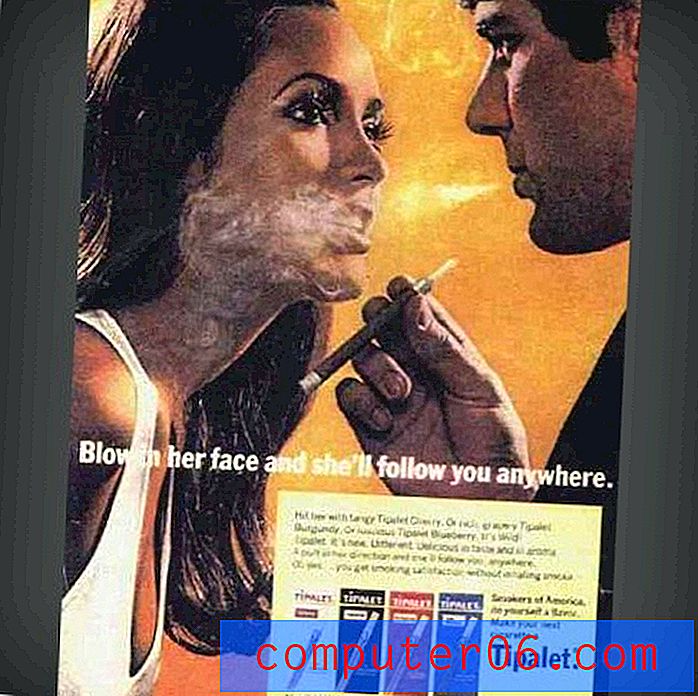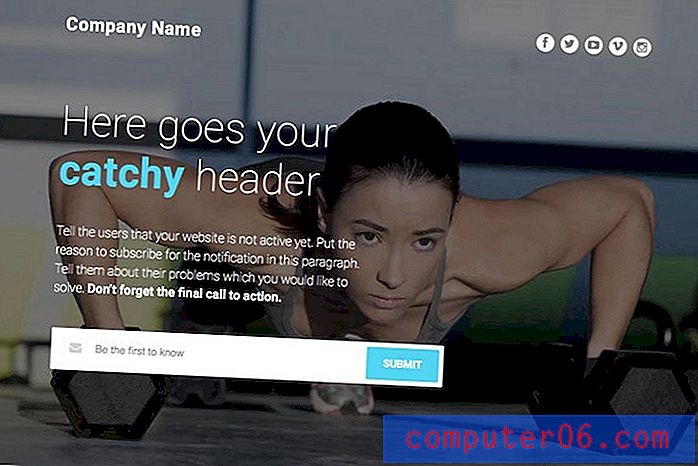Word 2013 può essere salvato come file .doc?
Alcune aziende o istituzioni hanno requisiti specifici per i tipi di file che accetteranno, quindi potrebbe essere necessario sapere se Word 2013 può essere salvato come file .doc. Fortunatamente è possibile salvare come quel tipo di file in Word 2013 apportando alcune semplici modifiche utilizzando l'opzione Salva con nome quando si è pronti per salvare il file.
Il tipo di file .doc era il formato di salvataggio predefinito in alcune versioni precedenti di Microsoft Word, ma Microsoft Word 2013 è passato al tipo di file .docx. Le versioni precedenti di Microsoft Word hanno difficoltà con questo tipo di file a meno che non sia installato un aggiornamento di compatibilità, quindi in alcuni casi è necessario utilizzare il tipo di file .doc anziché .docx. Ciò è possibile in Word 2013 seguendo i passaggi seguenti.
Come salvare come .doc in Word 2013
Si noti che Word 2013 verrà salvato come .docx per impostazione predefinita a meno che non si modifichi attivamente il tipo di file durante il salvataggio del file. Hai anche altri tipi di file che puoi salvare come, incluso PDF. Questo può essere utile se devi salvare un documento che non vuoi che qualcuno possa modificare accidentalmente se lo aprono in Word.
Passaggio 1: apri il documento in Word 2013.
Passaggio 2: fare clic sulla scheda File nell'angolo in alto a sinistra della finestra.

Passaggio 3: fare clic su Salva con nome nella colonna sul lato sinistro della finestra.
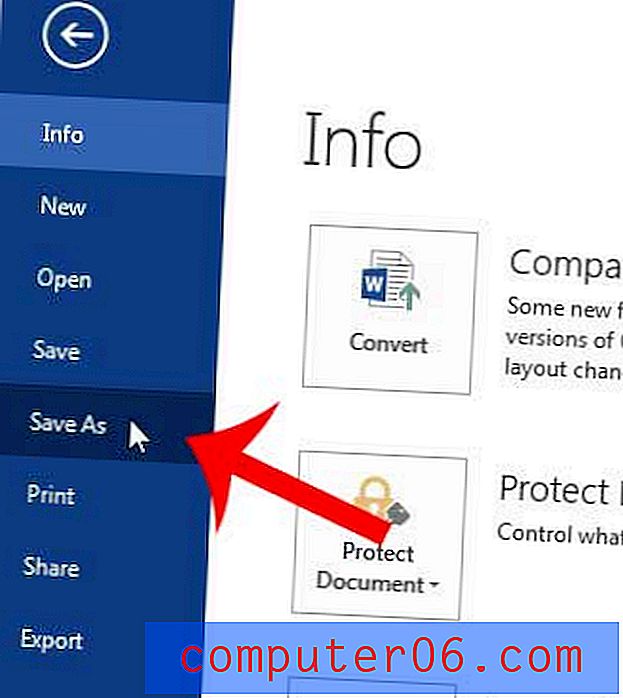
Passaggio 4: selezionare la posizione in cui si desidera salvare il file.
Passaggio 5: fare clic sul menu a discesa a destra di Salva come tipo, quindi fare clic sull'opzione Word 97-2003 .
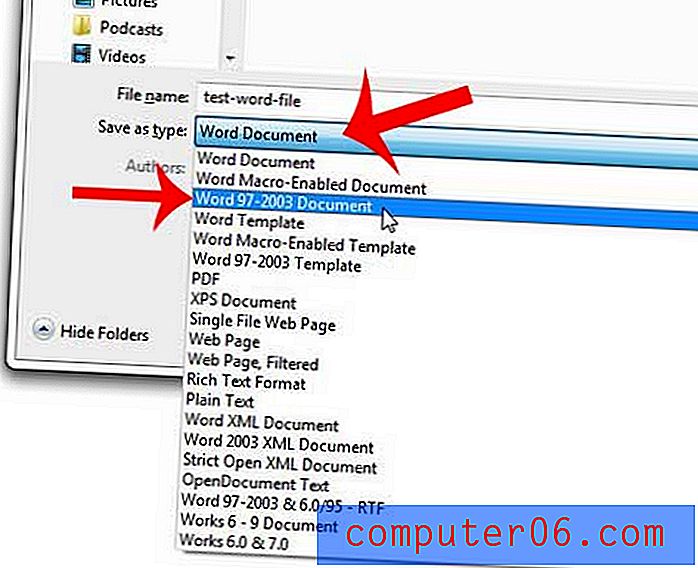
Passaggio 6: fare clic sul pulsante Salva nell'angolo in basso a destra della finestra.
Non ti piace l'aspetto del carattere utilizzato da Word quando crei nuovi documenti? Scopri come modificare il carattere predefinito in Word 2013.